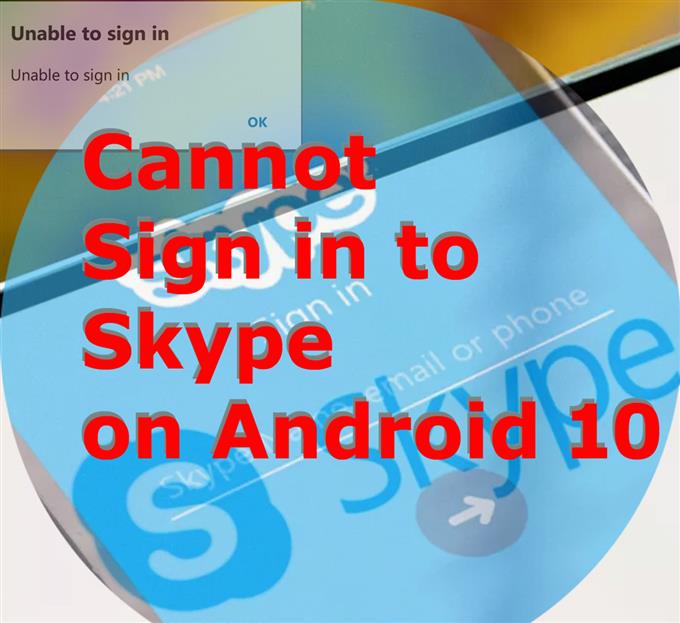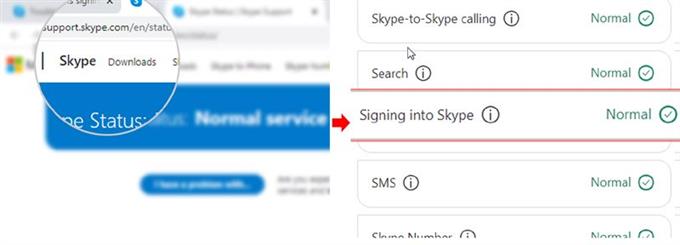¿Tiene problemas para iniciar sesión en su cuenta de Skype? Esta publicación destaca soluciones sencillas que puede probar si encuentra el mismo problema al usar Skype para la aplicación de Android. Siga leyendo para saber por qué y qué hacer si no puede iniciar sesión en Skype en Android 10.
Razones comunes por las que no puedes iniciar sesión en Skype
Los siguientes son factores comunes que podrían impedir que inicie sesión en su cuenta de Skype. Asegúrese de considerar cada uno de estos factores cuando resuelva el problema en su teléfono.
- Problemas de conectividad de red – Esto es cuando su teléfono está experimentando algunos problemas de Internet, como Internet lento, conexión intermitente y sin Internet.
- Tiempo de inactividad del servidor de Skype – el mantenimiento programado del servidor y las dificultades técnicas inesperadas pueden provocar el tiempo de inactividad del servidor Skype. Cuando esto suceda, no podrá usar los servicios de Skype porque el servidor no está disponible.
- Nombre de usuario o contraseña incorrecta – este suele ser el caso si tiene varias cuentas de Skype y olvidó qué contraseña o nombre de usuario ingresar. Los problemas de inicio de sesión atribuidos a un nombre de usuario o contraseña incorrectos pueden resolverse restableciendo la contraseña mientras recuerde el nombre de usuario.
- Restricción o suspensión temporal de la cuenta – Las cuentas de Skype que están restringidas o suspendidas temporalmente son inaccesibles. Para solucionar este problema, deberá ponerse en contacto con el soporte técnico de Microsoft Skype para obtener más ayuda..
Los factores relacionados con el software, incluidos los fallos en la aplicación y los errores del sistema en el teléfono, también se encuentran entre las causas subyacentes. Esto es cuando se necesitan algunos ajustes básicos..
Posibles soluciones para probar si no puede iniciar sesión en Skype
Tiempo necesario : 10 minutos
A continuación se enumeran métodos simples para eliminar factores comunes, incluidos errores relacionados con la red y fallas de software al azar en el teléfono que pueden haber causado errores de inicio de sesión en Skype. Puede probar estos métodos antes de solicitar asistencia de la comunidad de Skype.
- Actualiza tu conexión a internet.
Como se mencionó anteriormente, la mayoría de los errores de inicio de sesión están vinculados a problemas de red. Dicho esto, verifique la conexión a Internet de su teléfono y asegúrese de que los síntomas de Internet mencionados anteriormente no se manifiesten.
Si la conexión a Internet de su teléfono es de alguna manera inestable, intente actualizarla reiniciando el enrutador / módem inalámbrico, apagando y encendiendo el Wi-Fi, o realizando el truco del Modo avión en su teléfono.
Reiniciar el enrutador o el módem se considera una de las soluciones más efectivas para los errores de conexión a Internet. Al igual que cualquier otro dispositivo, los módems y los enrutadores también sucumben a fallas de firmware aleatorias que resultan en problemas de Internet representados por la baja velocidad de Internet, la conexión intermitente y otros síntomas relevantes..
Si no puede alcanzar el módem o el enrutador, puede hacer el truco habitual que consiste en apagar la función Wi-Fi del teléfono durante unos segundos y luego volver a encenderla. Es otra forma sencilla de actualizar la conexión inalámbrica a Internet del teléfono..
Otro viejo truco que se ha demostrado efectivo es resolver problemas aleatorios relacionados con la red es el llamado truco del modo Avión. La idea es activar la función Modo avión y luego reiniciar el teléfono mientras está encendido. Después de reiniciar, apague nuevamente la función Modo avión y permita que el teléfono restablezca el acceso inalámbrico.
No estaría de más si le dieras una oportunidad a alguno de estos ajustes y ver si se soluciona el problema.

- Verificar el estado del servicio de Skype.
Visite el sitio web de soporte de Skype y luego navegue a la página de estado para ver el estado actual de los servicios de Skype. En la página de estado, busque el servicio Iniciar sesión en Skype y asegúrese de que su estado indique Normal. Si no es así, entonces no hay mucho que pueda hacer por su parte, excepto esperar hasta que el servicio vuelva a funcionar..
Para determinar si el problema está aislado o no en la aplicación Skype para Android, intente iniciar sesión en su cuenta de Skype en su computadora.
Si puede iniciar sesión con éxito en su cuenta de Skype en la computadora, esto indica que el problema está en la aplicación de Skype o en su teléfono Android. En este caso, puede continuar y probar las siguientes soluciones para eliminar los desencadenantes comunes relacionados con el software.

- Borrar caché de aplicaciones y datos.
Los archivos temporales dañados y los datos almacenados entre otros archivos en caché en la aplicación Skype también pueden ser la causa subyacente.
Para descartar esto, intente borrar el caché y los datos en su aplicación de Skype. Para hacer esto, solo ve a Configuración-> Aplicaciones menú y luego seleccione Skype de la lista de aplicaciones. Sobre el Información de la aplicación de Skype pantalla, toque Almacenamiento y luego toque el botón Borrar datos y Limpiar cache en el fondo.
Esto debería borrar todos los archivos en caché de la aplicación, incluidos los archivos corruptos que hicieron que Skype sea inestable.

- Reinicia tu teléfono.
Para eliminar fallas de software al azar que provocan problemas menores de la aplicación, incluidos errores de inicio de sesión en Skype, reinicie el teléfono.
Un simple reinicio o reinicio por software puede solucionar varios tipos de problemas de software, incluidos los que afectan a la red y otras funciones y servicios del sistema como Skype.
No tiene que hacer una copia de seguridad de los archivos de antemano ya que este proceso no afecta la información guardada en el teléfono.

- Actualizar la aplicación de Skype.
La instalación de actualizaciones de aplicaciones también se puede considerar entre las posibles soluciones dado que las actualizaciones de software implementadas por los desarrolladores de aplicaciones no solo traen nuevas características sino que también brindan importantes correcciones de errores.
Para buscar actualizaciones de aplicaciones pendientes para Skype, abra el Tienda de juegos luego ve a Mis aplicaciones y juegos. Navega hasta el Actualizaciones pestaña y luego ver si Skype esta en la lista.
Las aplicaciones que se muestran en la lista son las que tienen actualizaciones pendientes. Si Skype está allí, puede actualizar la aplicación tocando el Actualizar botón al lado o tocando el Actualizar todo botón en el lado superior derecho de la pantalla.
Después de instalar todas las actualizaciones de aplicaciones pendientes, reinicie su teléfono para aplicar los cambios recientes de software y de la misma manera para actualizar todo el sistema operativo.
Tan pronto como su teléfono se inicie y restablezca la conexión a Internet, inicie Skype nuevamente y vuelva a intentar iniciar sesión en su cuenta.

Herramientas
- Android 10
Materiales
- Galaxy S20
Aún no puedo iniciar sesión en Skype?
Desinstalar y reinstalar la aplicación también se puede considerar entre las últimas opciones si ninguna de las soluciones mencionadas anteriormente puede solucionar el problema. Hacerlo eliminará cualquier problema técnico complejo que pueda haber causado que la aplicación se vuelva errática..
Espero que esto ayude!
Siéntase libre de visitar nuestro Canal de Youtube para ver videos más completos que incluyen otras guías y tutoriales de solución de problemas.
LEA TAMBIÉN: Soluciones rápidas a un problema en la aplicación de Skype que sigue fallando, no funciona en Android 10